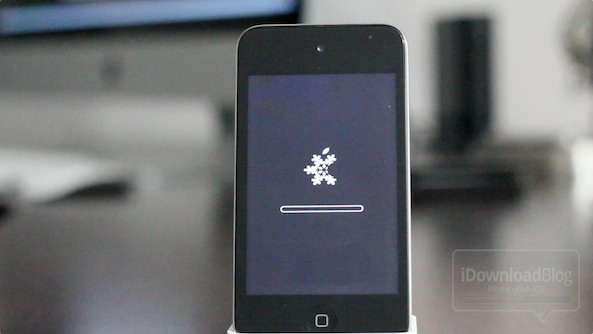
Như bạn đã biết, nhóm evad3rs đã phát hành tool evasi0n hôm qua cho cả hai hệ điều hành Windows và Mac. Tuy nhiên, nếu bạn muốn tìm tòi, khám phá một điều gì đó trong jailbreak mới, bạn cho có thể thử nghiệm tool Sn0wbreeze xem sao ...
Tất nhiên, khi thử nghiệm bạn hãy cẩn thận khi sử dụng tool sn0wbreeze và tiện ích này chỉ dành cho hệ điều hànhWindows. Nó chỉ làm việc với các thiết bị cũ A4 như iPhone 4, 3GS và iPod touch thế hệ thứ 4.
Dưới đây là các ghi chú phát hành tool Sn0wbreeze 2.9.8 :
- Thêm jailbreak untethers cho iOS 5.2/6.0.x/6.1 cung cấp bởi evad3rs
- Hỗ trợ cho các thiết bị A4 như iPhone4, 3GS, iPod touch 4 và IOS 6.1.
- Hacktivation trên 6.0.x.
- Fix một số lỗi của iFaith.
Downgrading:
- Sử dụng chế độ iFaith sau khi chọn / tải về IPSW thích hợp cho điện thoại của bạn. Sau đó, bạn sẽ được nhắc nhở để sao lưu SHSH cho IPSW mà bạn đã chọn.
- Nhớ để thiết bị trong chế độ DFU chọn nút iREB tại thanh trên cùng của sn0wbreeze (SHIFT + Restore) firmware IPSW mà tool sn0wbreeze đã tùy chỉnh!
Hỗ trợ A5 (X)/A6 (X):
Như đã nêu trên, sn0wbreeze không có thể làm việc trên A5 (X)/A6 (X).Baseband Preservation/Hacktivation A5 (X)/A6 (X)?
Đối với những người sử dụng thiết bị A5 (X) / A6 (X) các thiết bị này cần phải bảo tồn baseband, vì vậy bạn không nên làm bất cứ điều gì vào lúc này. Đối với những người muốn hacktivate, lời khuyên duy nhất là mua SIM của nhà cung cấp dịch vụ trên ebay. Các SIM này chưa được kích hoạt đối với các nhà cung cấp dịch vụ để kích hoạt điện thoại của bạn.Một số lỗi cần biết:
- Người đang sử dụng Windows 8 cần có workaround để chạy sn0wbreeze.
- Khi khởi động lần đầu trên AppleTV 2 cho firmwares 5.1/5.2. Cần phải fix bằng cách cập nhật thông qua Repos trong Cydia.
- Baseband iPad sẽ không phục hồi flash trên iOS 4.0 -> iOS 4.2.1.
- iPod Touch 2G firmware 4.xx bị lổi trong khi phục hồi (sẽ sửa chữa sớm).
Cách jailbreak của tool sn0wbreeze có một số khác biệt so với các tool jailbreak khác như RedSn0w hoặc tool Evasion. Tool sn0wbreeze chủ yếu là tạo ra một custom firmware (IPSW) có tích hợp Cydia và giữ không nâng baseband để các thiết bị có thể unlock một cách thoải mái sau đó bạn dùng iTunne restore IPSW này.
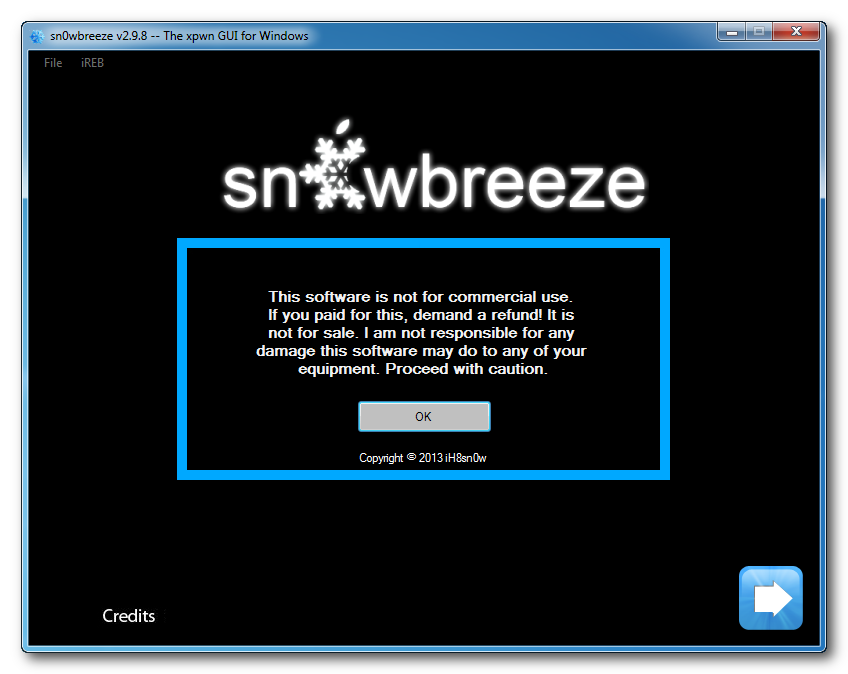
Bước 1:
Download sn0wbreeze v2.9.8 cho Windows và lưu các tập tin ở một vị trí quen thuộc trên máy tính của bạn.
Download iOS 6.1 Final Build For iPhone, iPad & iPod Touch [Direct Links]
- Download iOS 6.1 Final Build For iPhone 5 (GSM),
- Download iOS 6.1 Final Build For iPhone 5 (CDMA),
- Download iOS 6.1 Final Build For iPhone 4S,
- Download iOS 6.1 Final Build For iPhone 4 (GSM),
- Download iOS 6.1 Final Build For iPhone 4 (CDMA),
- Download iOS 6.1 Final Build For iPhone 3GS,
- Download iOS 6.1 Final Build For iPad 4th-Generation (GSM),
- Download iOS 6.1 Final Build For iPad 4th-Generation (CDMA),
- Download iOS 6.1 Final Build For iPad 4th-Generation (Wi-Fi),
- Download iOS 6.1 Final Build For iPad 3rd-Generation (Wi-Fi),
- Download iOS 6.1 Final Build For iPad 3rd-Generation (CDMA),
- Download iOS 6.1 Final Build For iPad 3rd-Generation (GSM),
- Download iOS 6.1 Final Build For iPad 2,
- Download iOS 6.1 Final Build For iPad 2 (AT&T),
- Download iOS 6.1 Final Build For iPad 2 (Verizon),
- Download iOS 6.1 Final Build For iPad Mini,
- Download iOS 6.1 Final Build For iPad Mini (GSM),
- Download iOS 6.1 Final Build For iPad Mini (CDMA),
- Download iOS 6.1 Final Build For iPod Touch 5th-Generation,
- Download iOS 6.1 Final Build For iPod Touch 4th-Generation,
Bước 2: Kết nối thiết bị iOS với máy tính bằng cáp USB.
Bước 3: Chạy ứng dụng Sn0wbreeze trên máy tính Windows của bạn.
Lưu ý: người sử dụng Windows 8 cần phải tải về và cài đặt Microsoft NET Framework 3.5, theo các bước được ghi chi tiết ở đây.
Bước 4: Click vào nút mũi tên màu xanh bên cạnh để tiếp tục. Chọn Browse cho IPSW, chỉ vào Sn0wbreeze để chọn tập tin firmware thích hợp với iPhone của bạn.
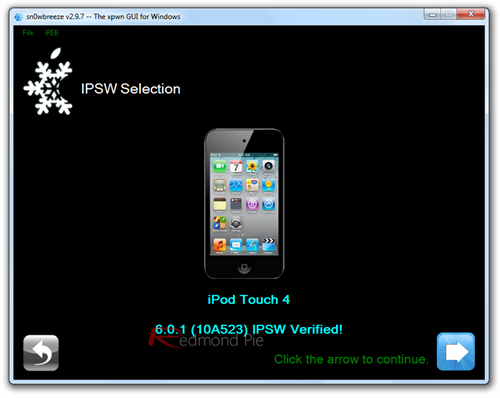
Bước 5: Chọn Simple Mode từ danh sách có sẵn các chế độ và tiếp tục nhấn vào nút kế tiếp để tạo một custom firmware tùy chỉnh. Sn0wbreeze sẽ tạo ra một tập tin firmware được xây dựng tùy chỉnh. Khi hoàn tất, tập tin firmware được tạo nằm trên màn hình desktop máy tính của bạn.
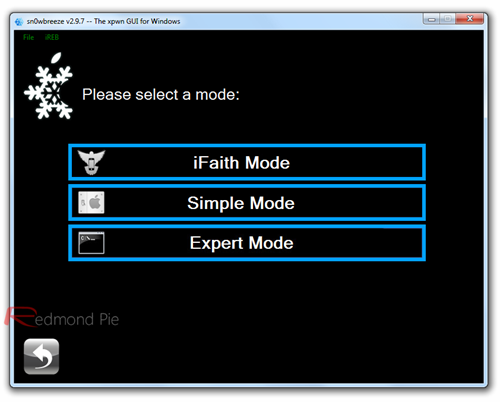
Bước 6: Màn hình tiếp theo với 4 lựa chọn - iFaith Chế độ, chế độ Simple Mode, chế độ Expert Mode và chế độ Baseband Preservation.
- iFaith Mode: chế độ này cho phép bạn tạo ra một tùy chỉnh ipsw chứa SHSH đã lưu trước đó (có ích khi downgrading).
- Simple Mode: chế độ này tự động tạo iOS 6.0/6.0.1 tùy chỉnh IPSW của bạn mà không lựa chọn bất kỳ tùy chọn tùy chỉnh.
- Expert Mode: Ở chế độ này cho bạn nhiều cách tùy chọn để Jailbreak trước khi tạo IPSW tùy chỉnh iOS 6.0/6.0.1.
- Baseband Preservation Mode: Chế độ này chỉ có ích nếu bạn muốn nâng cấp firmware latest6.0/6.0.1 mà không nâng baseband lên và không Jailbreak iPhone của bạn.

Lưu ý: Sn0wbreeze sẽ không bao giờ cập nhật baseband iPhone của bạn bất kể bạn chọn chế độ nào.
Bước 7: Màn hình kế tiếp để bạn sẽ bắt đầu quá trình tùy biến.
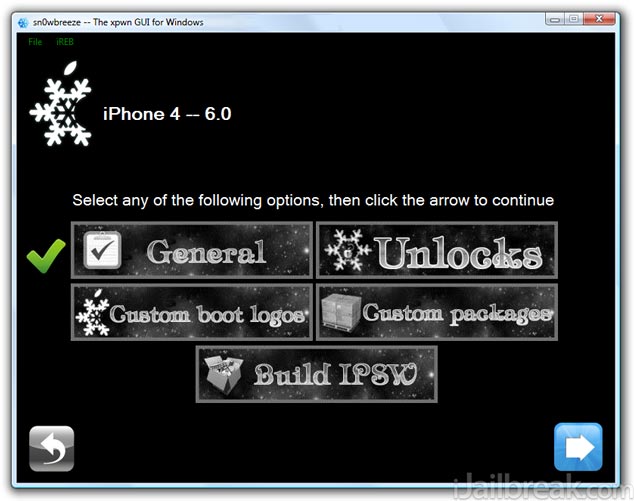
Nhấp vào nút General để bắt đầu.
Bước 8:Trong màn hình General, có một loạt các tùy chọn để tùy chỉnh Jailbreak của bạn.
- Enable Battery-Percentage: Tùy chọn này sẽ thêm số tỷ lệ phần trăm nhỏ bên cạnh biểu tượng pin (trong thanh trạng thái).
- Activate The iPhone [hacktivate]: Tùy chọn này sẽ kích hoạt iPhone của bạn, nếu bạn muốn unlock.
- Install SSH: Tùy chọn này cài đặt dịch vụ SSH cho phép bạn xem hệ thống iDevice của bạn.
- Root Partition Size: Tùy chọn này sẽ thay đổi kích thước phân bổ vào các ứng dụng Jailbreak. Chúng tôi khuyên bạn nên để nó ở kích thước mặc định.
Chọn chế độ bạn muốn áp dụng cho Jailbreak của bạn và sau đó nhấp vào mũi tên màu xanh.
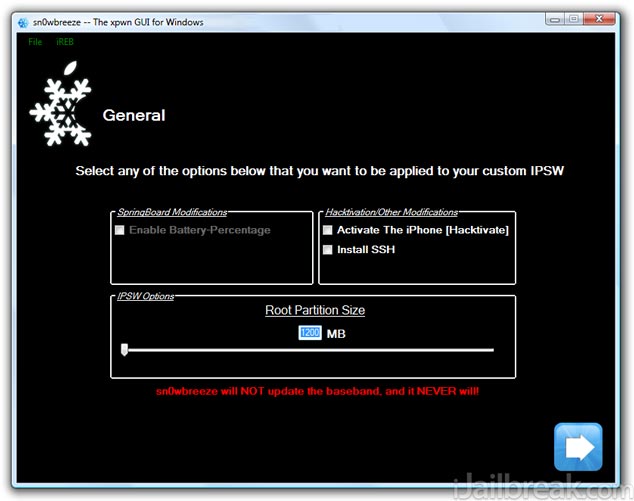
Bước 9: Màn hình tiếp theo cho phép bạn cài đặt trước các ứng dụng bên thứ 3 application/ tweaks . Nếu bạn muốn cài đặt và chọn chúng. Tiếp theo nhấp vào mũi tên màu xanh.
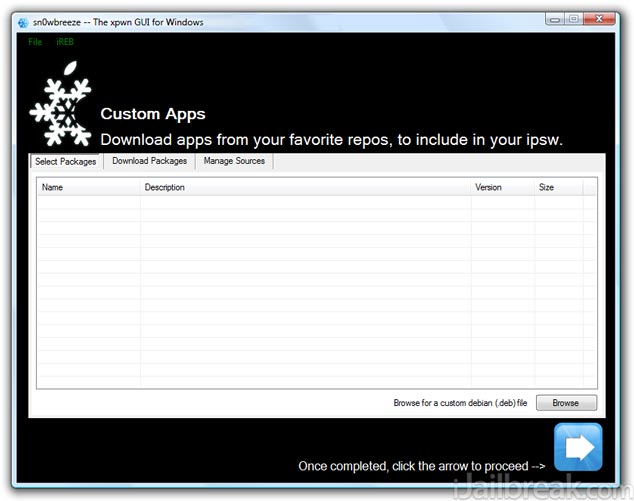
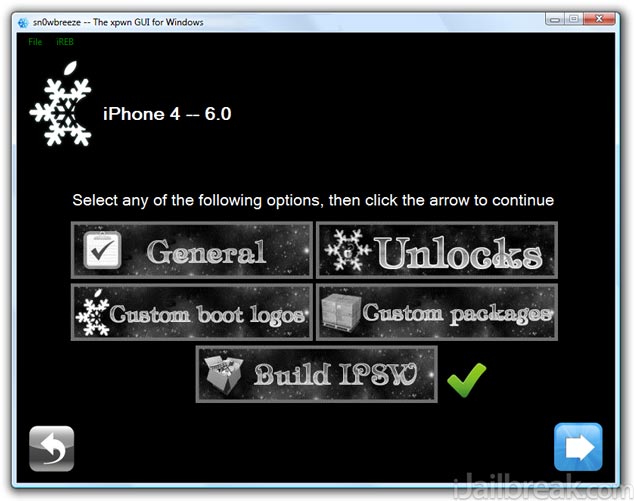
Chọn Build IPSW và nhấn vào mũi tên màu xanh để tiếp tục quá trình tạo IPSW.
Bước 11: Sn0wbreeze sẽ bắt đầu tạo
IPSW tùy chỉnh với các tùy chọn mà bạn đã chọn. Quá trình này có thể
mất từ 5 - 30 phút tùy thuộc vào tốc độ của máy tính của bạn. Một khi
tập tin firmware được tạo ra trên màn hình desktop của máy tính của
bạn.
Bước 12: Sau khi Sn0wbreeze tạo ra IPSW tuỳ
chỉnh của bạn, bạn cần phải đặt iDevice của bạn vào chế độ DFU. Để bắt
đầu quá trình này nhấn vào nút OK.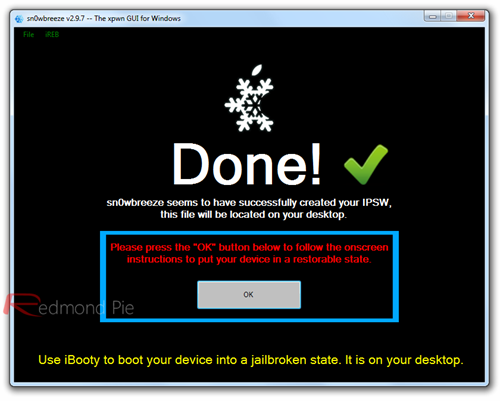
Khi bạn nhấp vào nút OK, vào chế độ DFU để bạn có thể restore lại tập tin firmware IPSW của bạn tùy chỉnh.
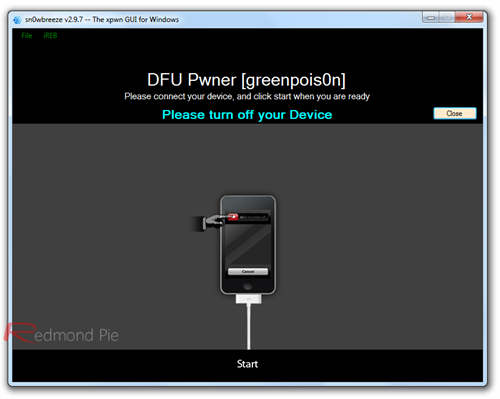
Bước 14: Quá trình restore hoàn tất icon Cydia xuất hiện trên màn hình của bạn.
Bước 15: Mở Cydia yêu cầu mở Wifi.
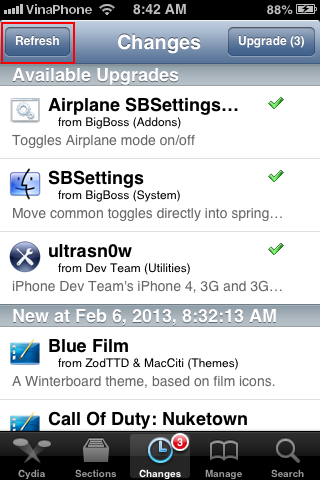
Chờ Cydia load dữ liệu về thiết bị
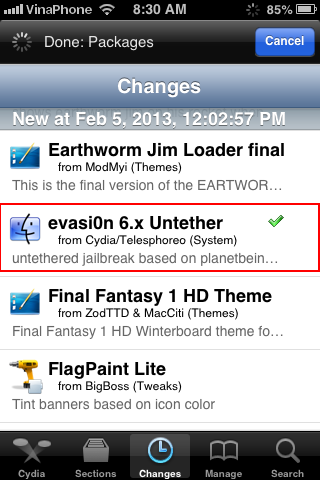
Tìm và chọn evasi0n 6.x Unteter.
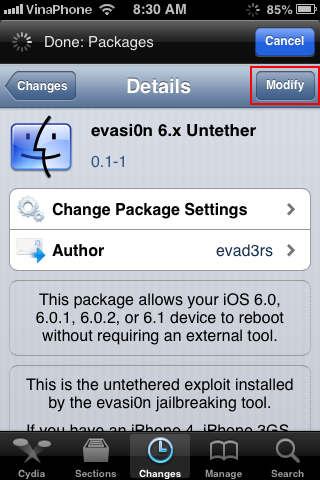
Click Install và sau khi install evasi0n 6.x Unteter hoàn thành. Bạn boot lại thiết bị của bạn và sau khi quá trình tool evasi0n hoàn tất bạn có một jailbreak untethered cho thiết bị của bạn.
Nếu thiết bị của bạn không có icon Cydia bạn làm theo hướng dẫn của đường link này để jailbreak.

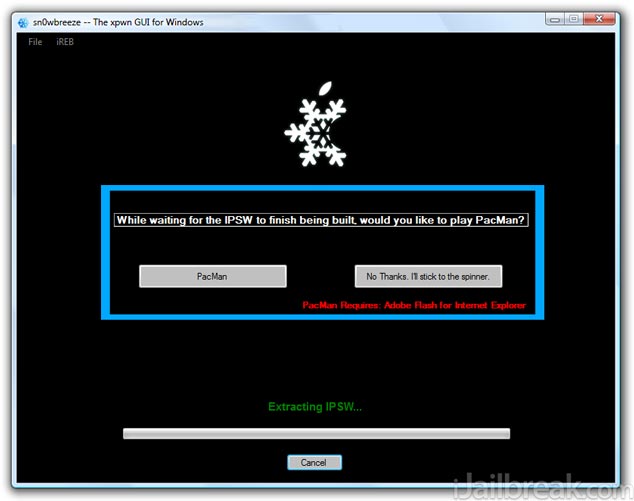
Không có nhận xét nào:
Đăng nhận xét